Descargo de responsabilidad: algunas páginas de este sitio pueden incluir un enlace de afiliado. Esto no afecta nuestro editorial de ninguna manera.
Cuando está en una escuela, universidad o institución gubernamental, es probable que su acceso a ciertos sitios web sea limitado. Esto es especialmente cierto para las plataformas sociales o los sitios web para compartir contenido que pueden intercambiar datos confidenciales. Dado que Discord es ambos, su escuela o universidad probablemente no le permitirá visitarlo, descargarlo o incluso visitar el sitio web.

Afortunadamente, hay opciones en línea que pueden ayudarlo a evitar este problema y usar la aplicación incluso si inicialmente está bloqueada. Depende principalmente del tipo de bloque y de sus preferencias. Este artículo explicará cómo usar Discord en la escuela, incluso si parece imposible al principio.
Tabla de contenido
Usa una VPN para acceder a Discord
Si los filtros web en la computadora de su escuela reconocen los servidores proxy web, debe llevar la navegación anónima a un nivel superior. En este caso, debe utilizar una red privada virtual (VPN).
Oferta limitada: ¡3 meses GRATIS!
La diferencia entre una VPN y un proxy web es simple. El servidor proxy web solo puede manejar el tráfico que pasa por el navegador web y el sitio web que ha ingresado. Por otro lado, una VPN puede enmascarar todo tu dispositivo y tu dirección IP. Esto también incluye software que no está relacionado con el navegador web, como la aplicación Discord.
En aras de los tutoriales, veamos cómo comenzar a usar una VPN para acceder a Discord en la red de su trabajo o escuela.
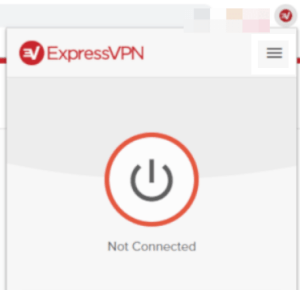
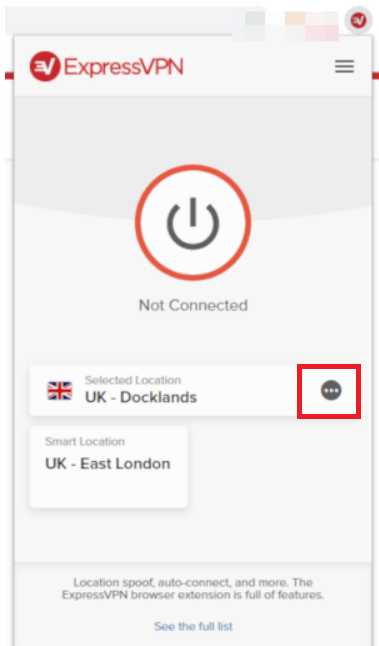
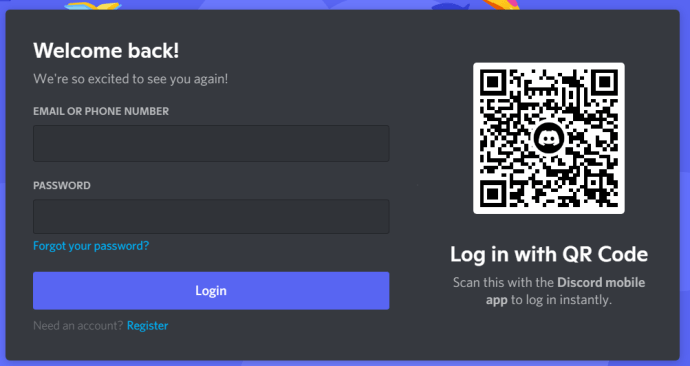
Pruebe la aplicación del navegador
A veces, las computadoras en las escuelas y universidades no bloquean ninguna aplicación específica. En cambio, simplemente evitan que los usuarios descarguen un archivo ejecutable (EXE), lo que evita que instales la aplicación (como Discord) en la computadora.
Oferta limitada: ¡3 meses GRATIS!
Antes de pasar a opciones más complejas, debe verificar si este es su caso. Si es así, la solución es fácil. Discord tiene una aplicación de navegador web que actúa casi igual que la aplicación normal, excepto que puedes usar tu navegador para iniciar sesión en lugar de descargarla.
Vaya a la versión del navegador web de la aplicación. Si se carga, puede simplemente escribir sus credenciales y esperar a que se cargue la aplicación. Luego, debería poder usar la aplicación en el navegador con las mismas funciones que si la hubiera descargado. Pero si no se carga, tendrá que pasar a métodos más complejos.
Copie la dirección IP (solo Windows)
Algunas escuelas usan bloqueadores de contenido basados en palabras clave para evitar que acceda a sitios web. En lugar de bloquear la VPN, estas herramientas bloquearán ciertas palabras que puede contener un sitio web. Esta es una de las formas más fáciles para que las escuelas bloqueen sitios web como Facebook, Instagram, Twitter, etc.
Oferta limitada: ¡3 meses GRATIS!
Afortunadamente, puede evitar los bloqueadores de contenido fácilmente si está en Windows.
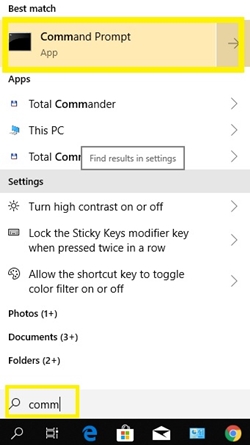
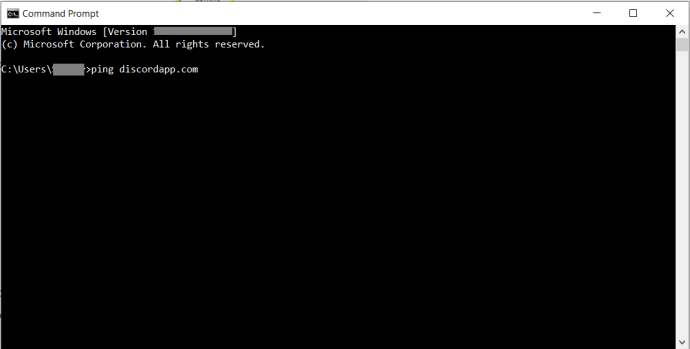
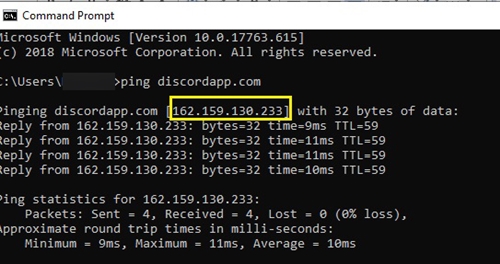
Esto debería evitar el bloqueador de palabras clave.
Usar un proxy web
Un servidor proxy web debería ser suficiente para evitar los filtros en su escuela o universidad y acceder al sitio web y la aplicación de Discord.
Este método oculta su dirección IP pública y enruta todo el tráfico web a través de diferentes servidores. Si puede abrir el servidor proxy web normalmente en la computadora de su escuela, podrá usarlo para obtener acceso al sitio web de Discord.
Tenga en cuenta que debe utilizar servidores proxy web fiables y seguros. Por ejemplo, Hidester es fácil de usar y completamente gratuito. Una vez que abra este proxy web, simplemente copie la URL del sitio web de Discord y presione el botón ‘Navegar de forma anónima’. Cuando el navegador lo lleve a la aplicación web Discord, simplemente inicie sesión y utilícelo sin descargar el archivo EXE.
Aparte de Hidester, puedes probar Hide.me, Proxysite, Kproxy y Whoer. Todos son seguros, gratuitos y extremadamente simples. En su mayoría, también trabajan con el mismo principio.
Instalar Discord desde almacenamiento externo
Si el navegador de su escuela bloquea ciertos sitios web y no permite descargas, puede probar e instalar la aplicación desde un almacenamiento externo. Descargue la aplicación Discord desde otra red, por ejemplo, en casa, y transfiérala a la computadora a través de una tarjeta SD o una unidad USB.
Si tiene suerte, podrá configurar la aplicación en su computadora y usarla sin necesidad de acceder al navegador web. Algunas computadoras de escuelas y universidades permiten la instalación de archivos, mientras que otras solicitarán el permiso del administrador.
Usar la aplicación Discord desde otro dispositivo
A menos que el enrutador de su escuela bloquee específicamente la dirección IP de Discord, aún debería poder usar la aplicación en otros dispositivos. Por ejemplo, puede descargar Discord desde Play Store (Android) o App Store (iTunes). Configúrelo en su teléfono o tableta y podrá usarlo independientemente de las restricciones del navegador web.
Utilice la versión de prueba alfa de Discord
A menudo, las versiones favoritas de los programas no se controlan cuando las instituciones las bloquean. Si tiene la suerte, su escuela o lugar de trabajo se olvidó de limitar el acceso a la versión Alpha en Discord.
Intente acceder a canary.discordapp en su navegador, espero que esto funcione para usted. Si tiene problemas para escribirlo, use el método IP mencionado anteriormente y escriba ‘ping canary.discordapp’ en su símbolo del sistema y copie la dirección IP para su uso.
Utilice un espejo TOR
Como se menciona en los comentarios, puede probar suerte con un espejo TOR para acceder a Discord en una red escolar o laboral que ha prohibido el acceso/uso. El éxito de este método variará según los cortafuegos de su red y otras medidas de seguridad.
Es posible que deba probar varios espejos diferentes para que este método funcione.
Navega con cuidado
Hay una razón por la cual las escuelas y otras instituciones bloquean sitios web como Discord. Estos sitios son una distracción y permiten a los estudiantes compartir datos confidenciales. Debe tener especial cuidado cuando use una VPN, ya que ciertos sitios web y archivos ejecutables contienen datos maliciosos que pueden dañar la computadora y causarle problemas. Entonces, incluso si puede evitar estos bloqueos, asegúrese de usar sus habilidades de manera responsable.
Recuerde, si puede buscar fácilmente una forma de solucionar sus firewalls y restricciones de sitios web, entonces también pueden hacerlo los administradores de su escuela/trabajo. Si son diligentes, entonces nada permanece efectivo para siempre.
¿Existen otras formas de eludir los filtros en universidades y escuelas? Comparta sus consejos con otros lectores en los comentarios a continuación.
